Janela de Conversão do R.P.P.C. de Leads
A Janela de Conversão no RPPC de Leads é uma ferramenta para analisar o tempo entre a primeira interação de um lead e a sua efetiva conversão em venda, oferecendo uma perspectiva aprofundada sobre a jornada do cliente, permitindo identificar padrões e otimizar suas estratégias.
Você encontrará informações sobre:
Funil de Captura: apresenta as etapas que o lead percorre até a conversão;
Janela de Conversão: análise central do tempo de conversão, apresentando a evolução do período de tempo até a venda;
Aprovação por Forma de Pagamento: detalha sobre quais métodos de pagamento estão resultando em mais conversões;
Anunciantes: informa sobre os anunciantes que geram as conversões;
Origem da Venda: identifica as fontes de tráfego que culminam em vendas; e
UTMs: analisa o desempenho de cada parâmetro UTM na jornada de conversão, fornecendo dados sobre a eficácia de suas campanhas.
Com essa visão, é possível otimizar o tempo de resposta e as campanhas, melhorando as taxas de conversão.
Nessa página:
Funil de Captura
Janela de Conversão
Filtrar Janela de Conversão do R.P.P.C. de Leads
Gerenciar os filtros da Janela de Conversão do R.P.P.C. de Leads
Aprovação por Forma de Pagamento
Anunciantes
Origem da Venda
UTMs
Funil de Captura
Na seção Funil de Captura, você verá a quantidade de cliques, os leads capturados no período e os novos leads. Além disso, você pode observar os principais indicadores, como:
Etapas:
1 - Selecione a lista de R.P.P.C. de Leads - uma tela com os dados será exibida.
2 - Em Funil de Captura, a lista exibe as seguintes informações:
Total no período: exibe o total de vendas dentro no período;
Custo Total: exibe os custos totais das capturas no período;
Total: exibe o total de vendas capturas no período;
ROI no período: exibe o ROI no período;
ROI Geral: exibe o ROI investido e vendido no período.

Janela de Conversão
Na seção Janela de Conversão, você pode analisar a evolução do período de tempo entre a primeira interação de um lead e a sua conversão para venda.
Gráfico
O gráfico exibe a variação dos leads totais, janela máxima, média e mínima que pode ser diário (para período de até 31 dias) ou mensal (para período acima de 31 dias).
Etapas:
1 - Selecione a lista de R.P.P.C. de Leads - uma tela com os dados será exibida.
2 - Em Janela de Conversão, a lista exibe as seguintes informações:
Leads Totais: exibe a quantidade dos leads totais rastreados do período;
No Período: exibe a quantidade de leads rastreados no período;
Janela Máxima: exibe o período máximo de conversão do lead rastreado;
Janela Média: exibe o período médio de conversão do lead rastreado;
Janela Mínima: exibe o período mínimo de conversão do lead rastreado.
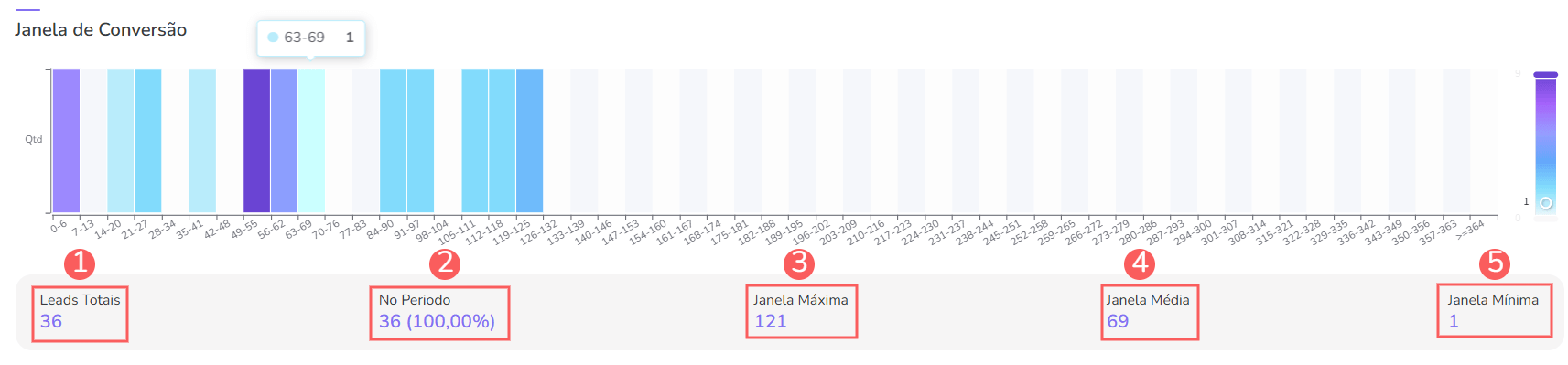
Filtrar Janela de Conversão do R.P.P.C. de Leads
Você pode filtrar os dados dos funis de captura.
Por padrão, vão ser mostrados apenas os registos dos últimos 28 dias, mas o período pode ser alterado nos filtros, no campo Período.
Etapas:
1 - Selecione a lista de R.P.P.C. de Leads - uma tela com os dados será exibida.
2 - Em Janela de Conversão, clique em Filtros.
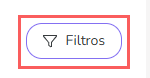
3 - Preencha uma ou mais opções de filtro:
Período: busca as vendas com as datas de início e fim - se desejar, utilize os botões de intervalo de tempo pré-definidos;
UTM Campaing: busca pelo valor do parâmetro UTM Campaign passado no link do RPPC;
UTM Medium: busca pelo valor do parâmetro UTM Medium passado no link do RPPC;
UTM Term: busca pelo valor do parâmetro UTM Term passado no link do RPPC;
UTM Content: busca pelo valor do parâmetro UTM Content passado no link do RPPC.
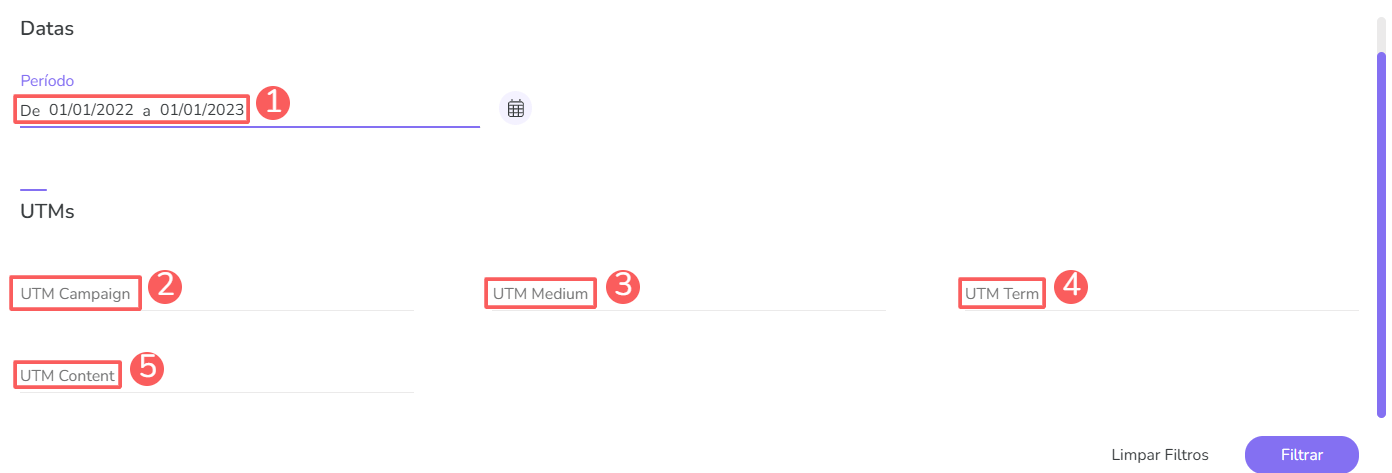
4 - Clique em Filtrar.
Para remover os filtros aplicados, basta clicar em Limpar Filtros.
Gerenciar os filtros da Janela de Conversão do R.P.P.C. de Leads
Você pode consultar a quantidade de filtros aplicados, ao utilizar os filtros para visualizar informações que deseja. Esse recurso é útil caso deseja checar quantos filtros foram aplicados.
Além disto, é possível limpar os filtros sem acessar o ícone Filtros novamente, facilitando a remoção dos filtros aplicados.
Consultar filtros aplicados
Você pode consultar a quantidade de filtros aplicados.
Etapas:
1 - Selecione a lista de R.P.P.C. de Leads - uma tela com os dados será exibida.
2 - Em Janela de Conversão, clique em Filtros.
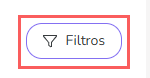
3 - Preencha uma ou mais opções de filtro - aplique os filtros que você quer consultar.
4 – Em seguida, a quantidade de filtros aplicados aparecerá na tela.

Se deseja aplicar outros filtros, clique Filtrar Janela de Conversão do R.P.P.C. de Leads.
Limpar filtros aplicados
Você pode remover os filtros aplicados, sem a necessidade de clicar no ícone de filtros.
Etapas:
1 - Selecione a lista de R.P.P.C. de Leads - uma tela com os dados será exibida.
2 - Em Janela de Conversão, clique em Filtros.
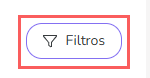
3 - Preencha uma ou mais opções de filtro - aplique os filtros que você quer consultar.
4 – Em seguida, clique em Limpar Filtros.

Se deseja aplicar outros filtros, clique Filtrar Janela de Conversão do R.P.P.C. de Leads.
Aprovação por forma de pagamento
Na seção Aprovação por forma de pagamento é possível consultar as conversões por forma de pagamento utilizada.
Etapas:
1 - Selecione a lista de R.P.P.C. de Leads - uma tela com os dados será exibida.
2 - Em Aprovação por forma de Pagamento, a lista exibe as seguintes informações:
Geral(1): total de vendas das formas de pagamento;
Cartão de Crédito(1): percentagem de vendas aprovadas para crédito.
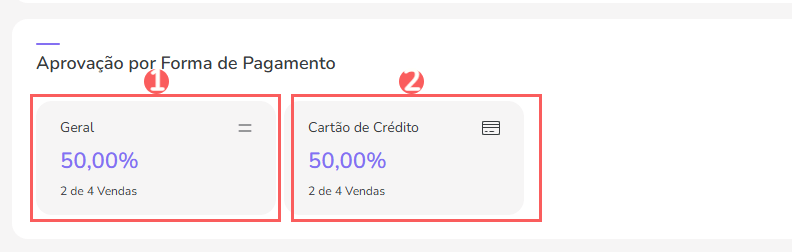
Anunciantes
Na seção Anunciantes é possível consultar a origem dos rastreamentos do lead. Para cada origem de rastreamentos são exibidos as métricas como:
Etapas:
1 - Selecione a lista de R.P.P.C. de Leads - uma tela com os dados será exibida.
2 - Em Anunciantes, a lista exibe as seguintes informações:
Nome(1): exibe o nome da origem do rastreamento no período;
Quantidades de vendas: exibe a quantidade de vendas por origem de rastreamento no período;
Quantidades de leads: exibe a quantidade de leads por origem de rastreamento no período;
Total: exibe o total de vendas por origem de rastreamento no período.

(1) Para saber a origem das vendas, será preciso ter rastreamentos criados. Caso não tenha rastreamentos ativos, a origem irá informar “sem rastreamentos”.
Dica do Guru:
Você pode exportar a planilha clicando no CSV.
Origem da Venda
Na seção Origem da Venda é possível consultar o ranking de vendas agrupados por Origem da Venda, informada no link de rastreamento, quando criados os R.P.P.C..
Etapas:
1 - Selecione a lista de R.P.P.C. de Leads - uma tela com os dados será exibida.
2 - Em Origem da Venda, a lista exibe as seguintes informações:
Nome(1): exibe o nome da origem do rastreamento no período;
Anunciante: exibe a origem do rastreamento no período;
Quantidades de vendas: exibe a quantidade de vendas por origem de rastreamento no período;
Quantidades de leads: exibe a quantidade de leads por origem de rastreamento no período;
Total: exibe o total de vendas por origem de rastreamento no período.

(1) Para saber a origem das vendas, será preciso ter rastreamentos criados. Caso não tenha rastreamentos ativos, a origem irá informar “sem rastreamentos”.
Dica do Guru:
Você pode exportar a planilha clicando no CSV.
UTMs
Na seção UTMs, você pode visualizar as informações no rastreamento, caso tenha utilizado as UTMs no link de rastreamento.
Etapas:
1 - Selecione a lista de R.P.P.C. de Leads - uma tela com os dados será exibida.
2 - Em UTMs, a lista exibe as seguintes informações:
UTMs: exibe o valor do parâmetro UTM inserido na URL - identifica de onde o tráfego veio;
Quantidades de vendas: exibe a quantidade de vendas por UTMs de rastreamento no período;
Quantidades de leads: exibe a quantidade de leads por UTMs de rastreamento no período;
Total: exibe o total de vendas por UTMs de rastreamento no período.

Dica do Guru:
Você pode exportar a planilha clicando no CSV.
